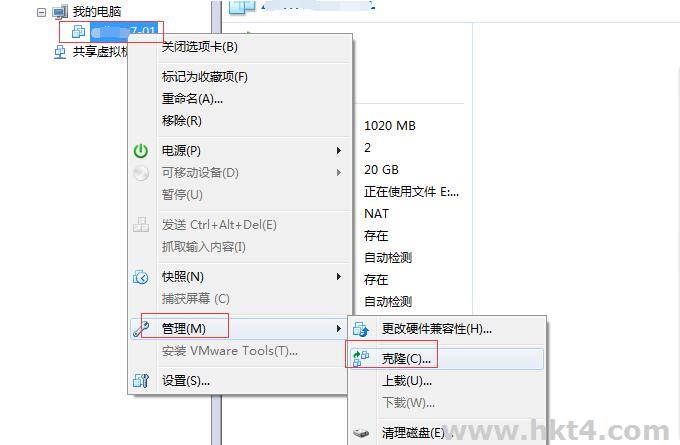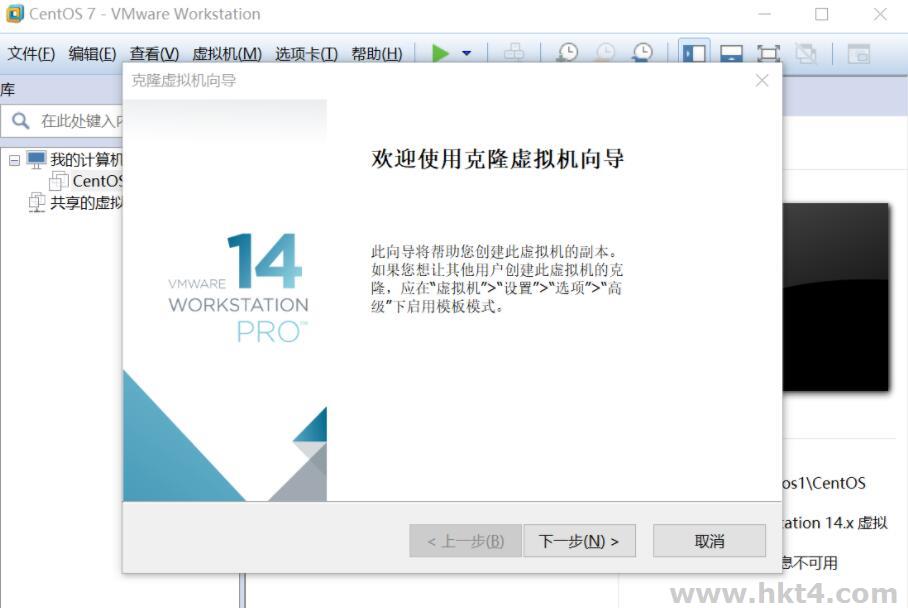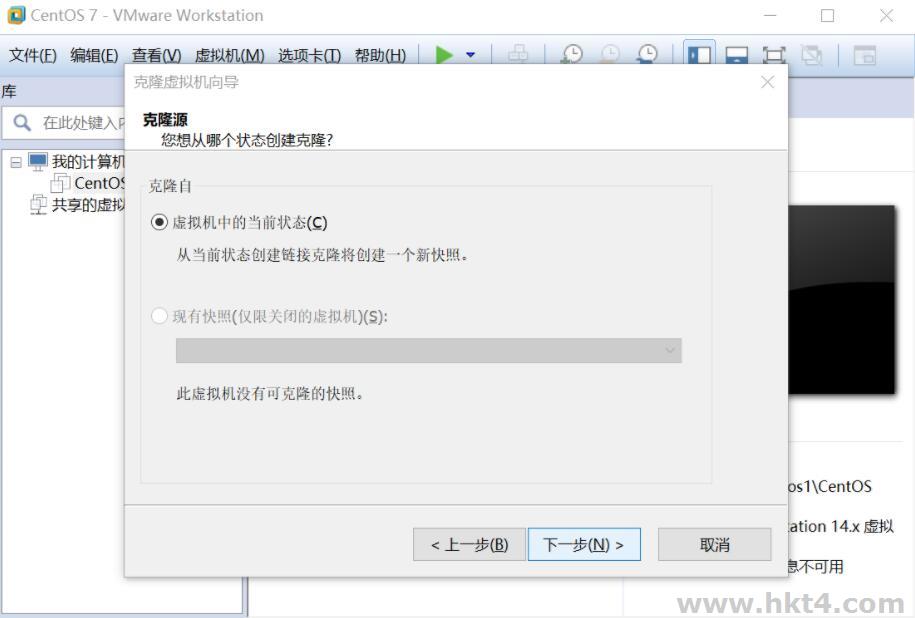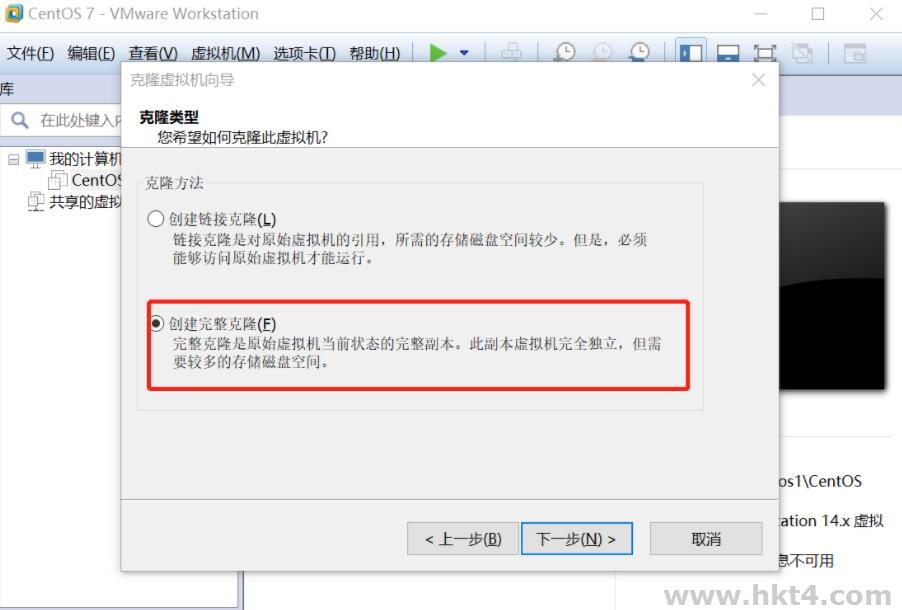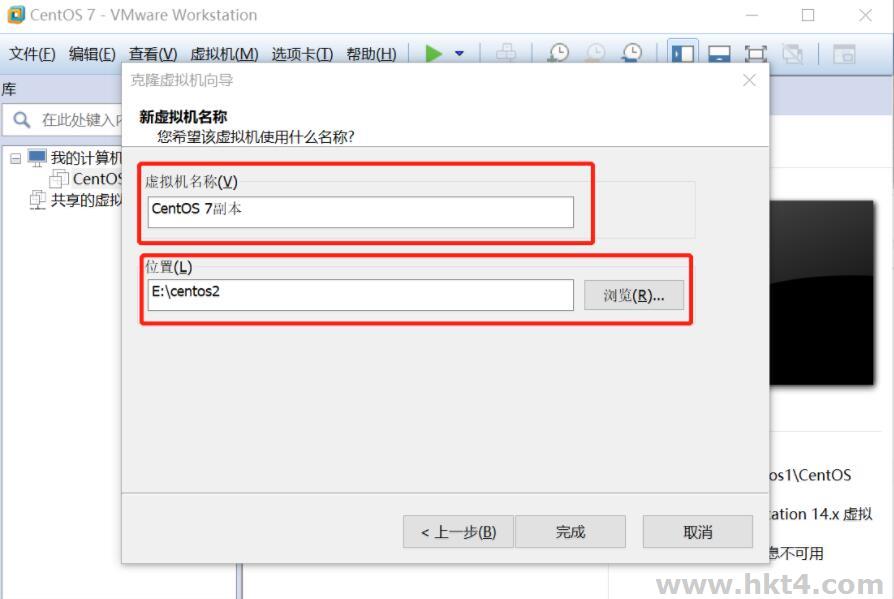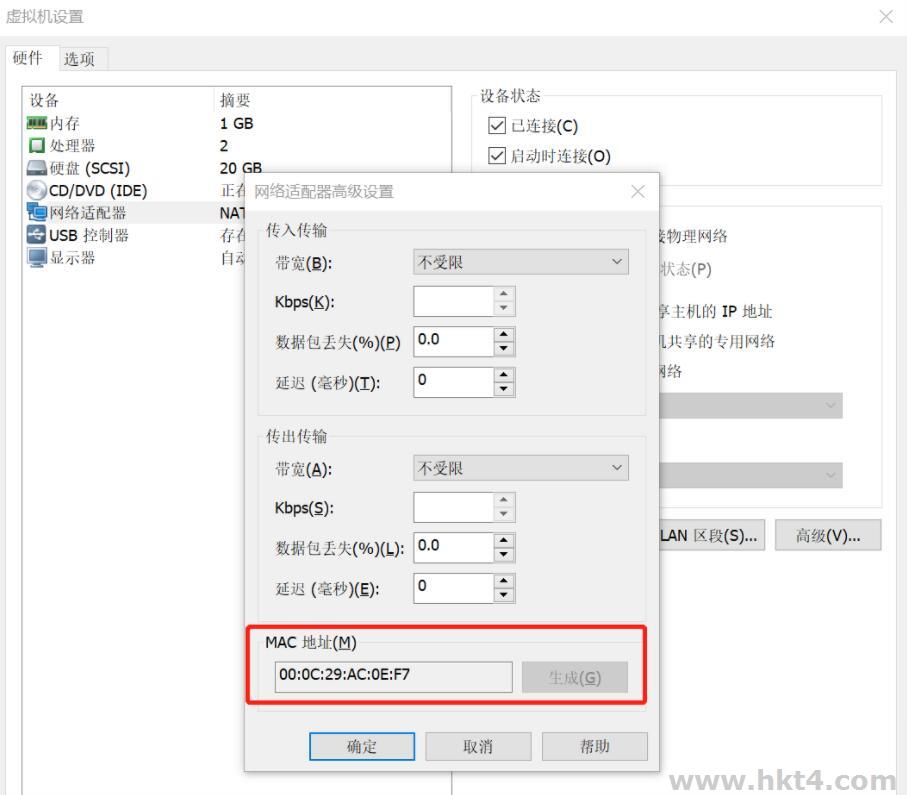在VMware軟件中,克隆和快照功能很相像,但又不同,稍不注意就會混淆。vmware 虛擬機克隆的功能強大, 能夠快速的幫助你搭建多個虛擬機,
去嘗試各種可能。在此主要講述一下如何克隆虛擬主機, 修改相關配置, 能夠聯網, 并且相互ping通(vm已經安裝完成,
虛擬機已經按裝完成網絡環境已經配置好)。
克隆虛擬主機:http://www.bxgb88.com/dedicated/hkcloud.html
要求:虛擬機克隆要滿足,克隆的過程并不影響原始虛擬機,克隆的操作一但完成,克隆的虛擬機就可以脫離原始虛擬機獨立存在,而且在克隆的虛擬機中和原始虛擬機中的操作是相對獨立的,不相互影響。克隆過程中,VMware會生成和原始虛擬機不同的MAC地址和UUID,這就允許克隆的虛擬機和原始虛擬機在同一網絡中出現,并且不會產生任何沖突。
虛擬主機克隆過程:
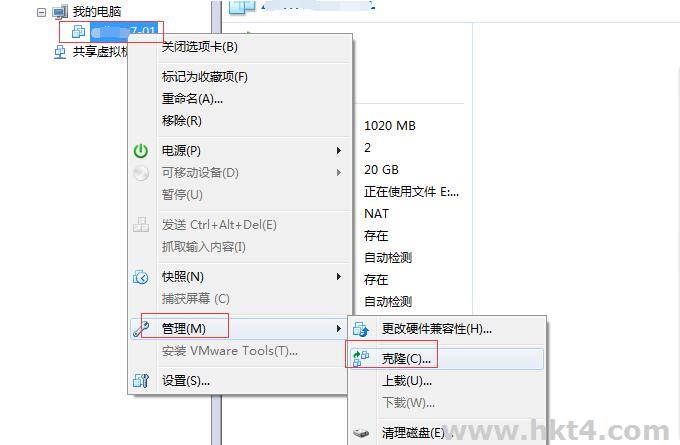
1、創建克隆虛擬機,打開vm,選擇虛擬機–“管理”–點擊“克隆”(它不和原始虛擬機共享任何資源。 可以脫離原始虛擬機獨立使用。)
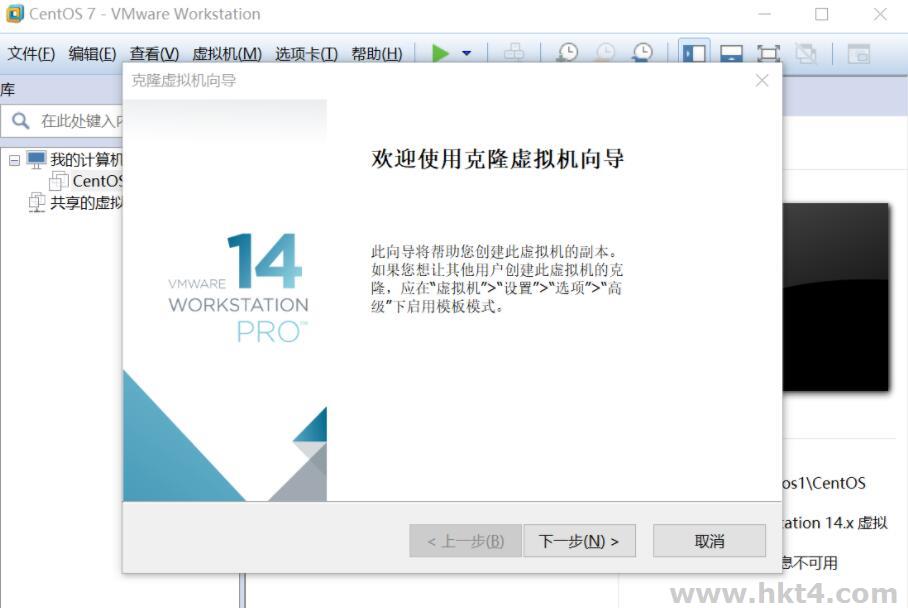
2、以當前的狀態重新創建快照,一個鏈接克隆需要和原始虛擬機共享同一虛擬磁盤文件,不能脫離原始虛擬機獨立運行。但采用共享磁盤文件卻大大縮短了創建克隆虛擬機的時間,同時還節省了寶貴的物理磁盤空間。通過鏈接克隆,可以輕松的為不同的任務創建一個獨立的虛擬機。
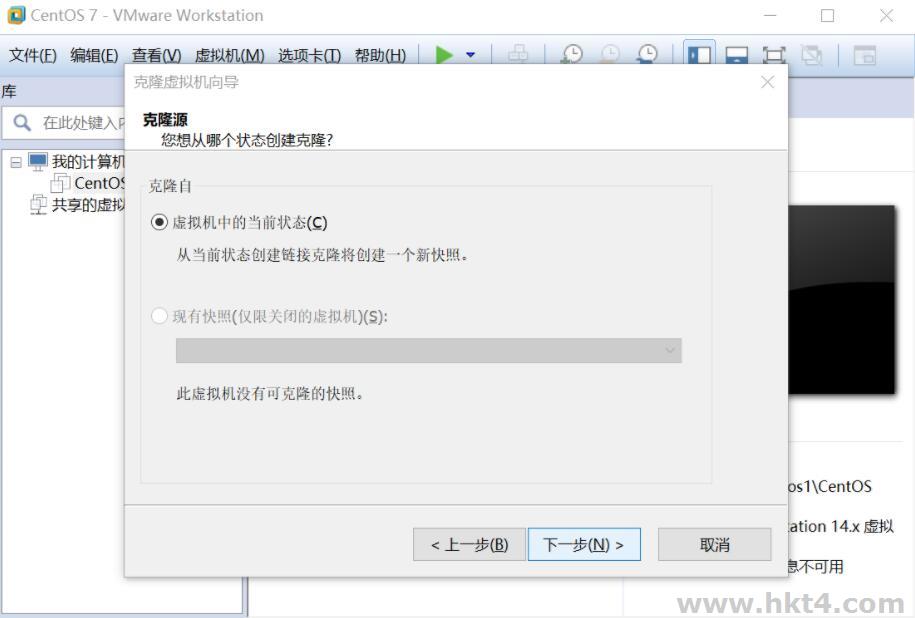
3、創建完整的克隆
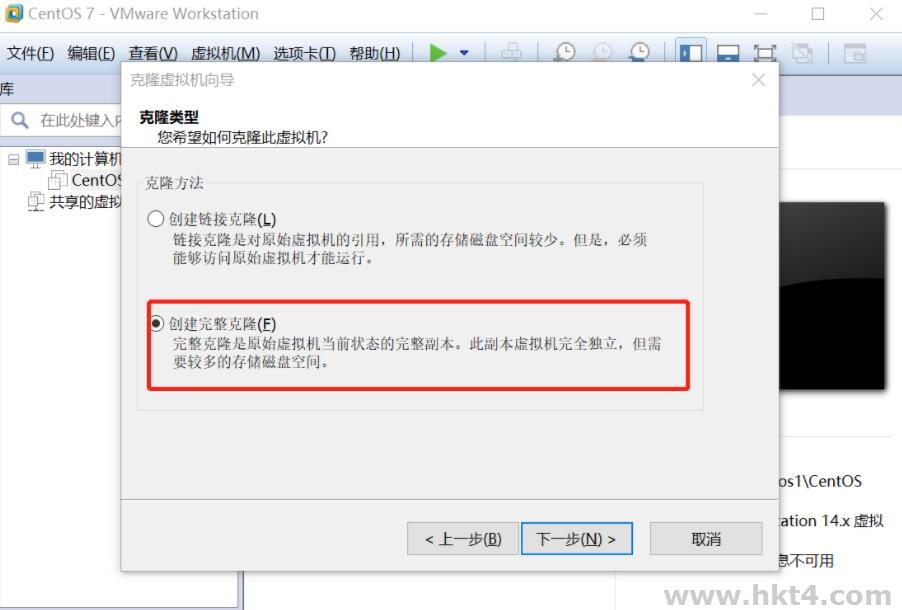
4、設置克隆機名稱, 安裝位置
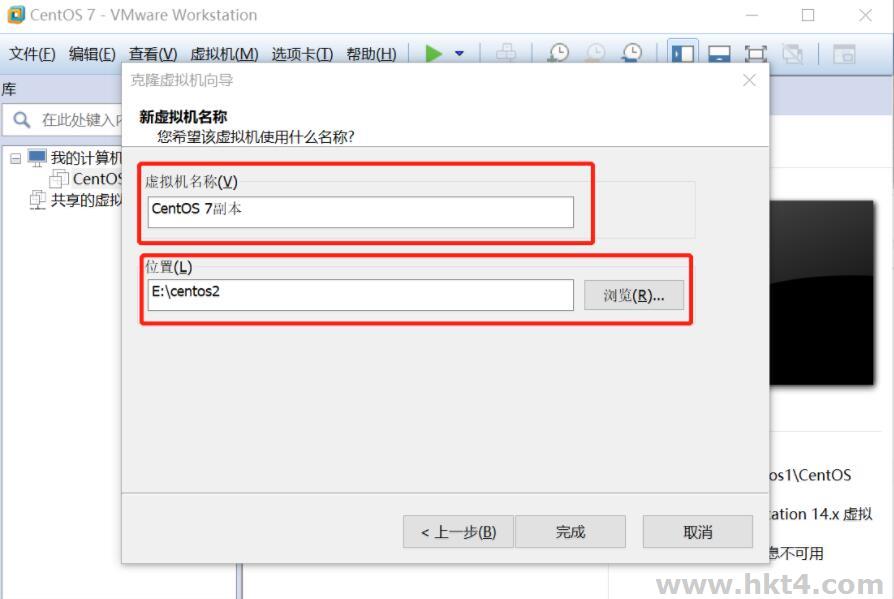
5、點擊完成 至此完成克隆操作, 虛擬機的克隆就是這么簡單。 剛克隆完成的虛擬機所有的配置信息都與被克隆機一樣, uuid, mac地址都一樣,
然后你會發現它也能聯網, 但是彼此之間不能ping通, 這就需要我們重新配置uuid, mac地址等
克隆虛擬主機修改配置
接下來我們進行uuid, mac 地址的處理, 是兩臺虛擬機能夠相互通信
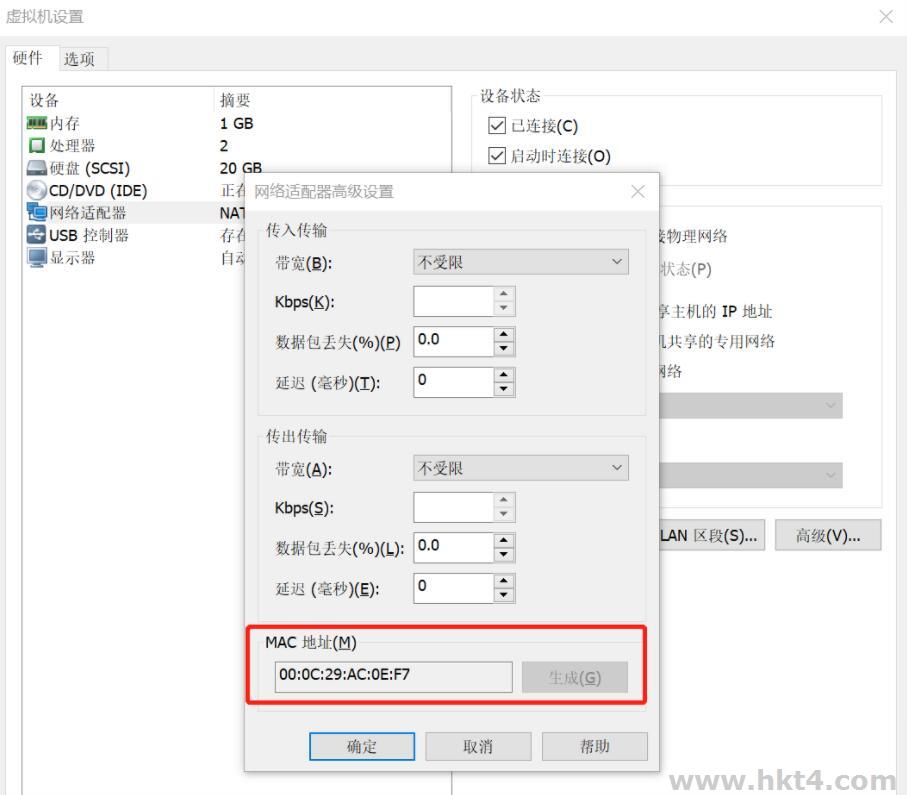
1)首先我們在這介紹一下/etc/sysconfig/network-script/ifcfg-*文件的各項含義:
DEVICE=eth0【網卡名稱】 HWADDR 【即mac地址, 可以不指定】 TYPE=Ethernet【表示網絡類型是以太網】
UUID:【uuid, 可以不指定】 ONBOOT=yes【開機自動加載】 BOOTPROTO=static【static是靜態地址】
IPADDR=192.168.171.112【設置ip地址】 NETMASK=255.255.255.0【子網掩碼】
GATEWAY=192.168.171.2【默認網關】
網絡設置主要配置這些項, 我們需要修改的是ip地址,刪除uuid, mac地址(uuid, mac
地址我們重啟之后就會刷新)先拷貝記錄新的mac地址
2)修改mac地址, 這塊需要重新制定,以為克隆的虛擬機加載的還是之前的配置,service network restart
重啟網絡配置測試成功。
上一篇:
seo站群優化技巧——多ip站群服務器
下一篇:
如何用云服務器剩余資源搭建文件應用?